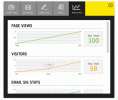Pinterest는 귀하의 다음 창의적인 프로젝트, 특별 이벤트 또는 일반적인 삶에 대한 영감을 제공하도록 설계되었습니다. 그리고 다른 사람의 게시물(핀이라고 함)을 탐색하다가 길을 잃기 쉽습니다. 하지만 만약 그렇다면, 그동안 핀터레스트를 사용하여님, 자신만의 핀을 만들어 공유하고 싶으셨나요? 당신은 할 수 있습니다. PC를 사용하든 모바일 장치를 사용하든 관계없이 그렇게 하는 것은 매우 쉽습니다.
내용물
- Pinterest에 게시하는 방법: 데스크톱 웹에서 핀 만들기
- Pinterest에 게시하는 방법: 모바일 앱을 통해 핀 만들기
- Pinterest에 게시하는 방법: 데스크톱 웹에서 아이디어 핀 만들기
- Pinterest에 게시하는 방법: 모바일 앱을 통해 아이디어 핀 만들기
이 가이드에서는 핀 또는 아이디어 핀이라는 두 가지 유형의 Pinterest 게시물을 만드는 방법을 보여 드리겠습니다. 핀은 일반적으로 외부 웹사이트에 대한 링크를 포함할 수 있는 이미지 게시물이고, 아이디어 핀은 일반적으로 여러 이미지나 비디오 클립의 슬라이드쇼입니다. 두 가지를 모두 만드는 방법과 데스크톱 웹사이트 및 Pinterest 모바일 앱을 통해 지침을 알려드리겠습니다.
추천 동영상
쉬운
5 분
핀터레스트 계정
PC 또는 모바일 장치
웹 브라우저 또는 Pinterest 모바일 앱
Pinterest에 게시하는 방법: 데스크톱 웹에서 핀 만들기
Pinterest의 데스크톱 웹사이트를 통해 핀을 생성하고 싶다면 그렇게 할 수 있습니다. 그렇게 하려면 아래 단계를 따르십시오.
1 단계: 웹 브라우저를 열고 다음으로 이동하십시오. Pinterest.com. 그런 다음 아직 계정에 로그인하지 않았다면 로그인하세요.
2 단계: 왼쪽 상단에서 만들다 드롭다운 메뉴 옵션. 나타나는 메뉴에서 다음을 선택하세요. 핀 만들기.

관련된
- Instagram 계정을 비활성화하는 방법(또는 삭제하는 방법)
- Snapchat에서 사람들을 차단하는 방법
- Snapchat에서 잠금은 무엇을 의미하나요?
3단계: 이제 Pin-builder 화면이 보일 것입니다. 이 화면에서는 이미지를 드래그 앤 드롭하거나 왼쪽 회색 상자에 이미지를 업로드할 수 있습니다.
선택할 수도 있습니다. 사이트에서 저장 핀을 생성하려는 웹사이트에서 사진을 선택합니다. (이렇게 하면 웹사이트 링크가 포함된 핀이 자동으로 생성됩니다.) 그런 다음 핀의 제목과 대체 텍스트를 추가합니다. 핀 빌더의 오른쪽 상단에 있는 드롭다운 메뉴에서 고정할 Pinterest 보드를 선택하고 해당 보드에 대한 설명을 작성하세요. 그만큼 당신의 핀이 무엇인지 모두에게 알리세요 필드를 선택한 다음 구하다.
사이트에서 저장하지 않는 경우 위에 설명된 대로 이미지를 업로드하고, 핀 제목을 추가하고, 표시된 필드에 링크를 추가해야 합니다. 대상 링크 추가, 이미지에 대체 텍스트를 추가하고, 핀에 대한 설명을 입력하세요. 당신의 핀이 무엇인지 모두에게 알리세요 필드를 선택한 다음 핀 작성기의 오른쪽 상단에 있는 드롭다운 메뉴에서 핀을 게시할 Pinterest 보드를 선택합니다. 그런 다음 선택하세요. 구하다.
그리고 그게 다야!
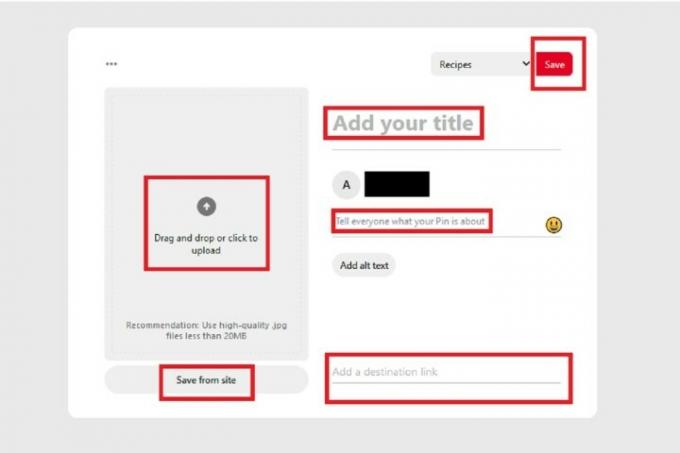
Pinterest에 게시하는 방법: 모바일 앱을 통해 핀 만들기
핀 생성은 모바일 앱에서도 가능합니다. 수행 방법은 다음과 같습니다.
1 단계: 모바일 기기에서 Pinterest 앱을 엽니다.
2 단계: 화면 하단에 있는 일련의 아이콘 중에서 프로필 어렴풋이 사람처럼 보이는 아이콘.
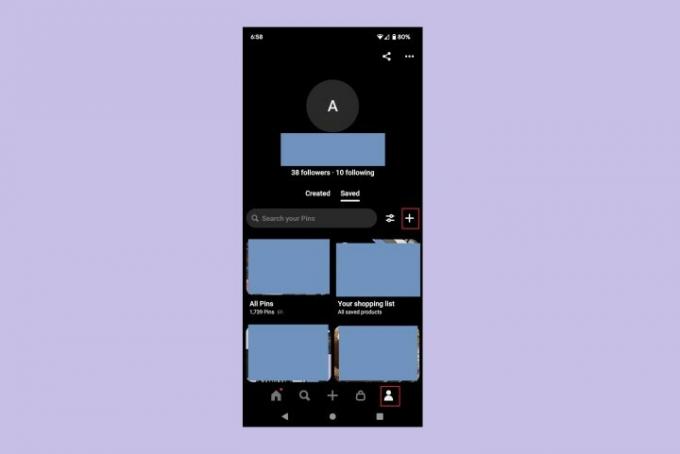
3단계: 선택 더하기 기호 아이콘을 클릭하고 나타나는 메뉴에서 핀.
(이 시점에서 다음을 선택해야 할 수도 있습니다. 허용하다 기기의 사진, 비디오 등에 액세스할 수 있는 권한을 앱에 부여합니다.)
4단계: 다음 화면에서 핀에 추가하고 싶은 사진을 선택하세요. 다음을 선택할 수도 있습니다. 카메라 아이콘을 사용하여 핀에 대한 사진을 찍거나 동영상을 녹화하거나 지구 웹사이트 URL을 통해 핀을 추가하려면 아이콘을 클릭하세요.
이미지를 선택한 후 다음을 선택하세요. 다음.

5단계: 에 핀 만들기 화면에서 핀에 대한 중요한 세부정보를 모두 포함하여 제공된 양식을 작성하세요. 제목, 설명, 목적지 웹사이트및 대체 텍스트입니다.
다 입력하셨다면 다음을 선택하세요. 다음.
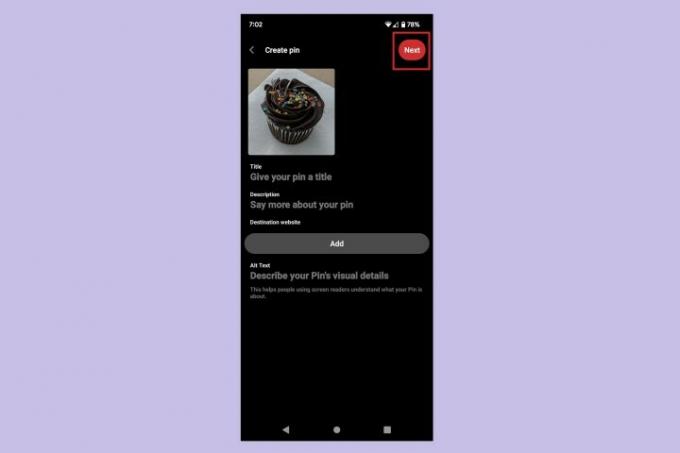
6단계: 에 보드에 저장 팝업 메뉴가 나타나면 새 핀을 저장할 Pinterest 보드를 선택하세요.
그게 다야! 방금 Pinterest 모바일 앱에 핀을 만들었습니다.

Pinterest에 게시하는 방법: 데스크톱 웹에서 아이디어 핀 만들기
아이디어 핀을 사용하면 핀에 여러 개의 동영상이나 이미지를 추가할 수 있습니다. 그들은 시각적으로 유사합니다 인스타그램 스토리. Pinterest의 데스크톱 웹사이트를 사용하여 사이트를 만드는 방법은 다음과 같습니다.
1 단계: 웹 브라우저를 열고 다음으로 이동하십시오. Pinterest.com. 아직 로그인하지 않았다면 계정에 로그인하세요.
2 단계: 선택하다 만들다 화면 왼쪽 상단에서 그런 다음 선택하세요. 아이디어 핀 만들기 표시되는 드롭다운 메뉴에서
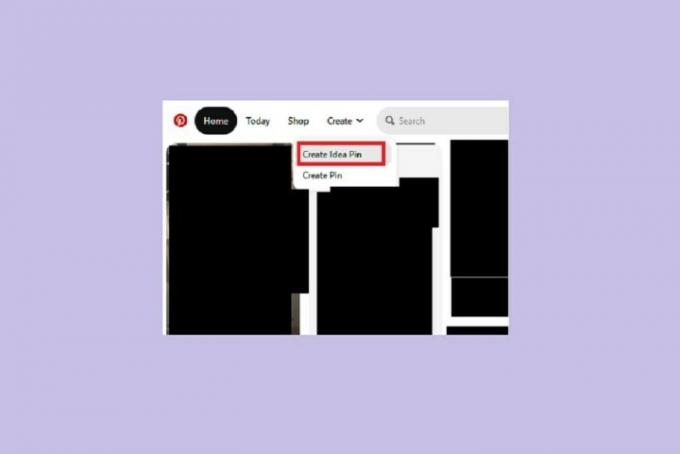
3단계: 이제 다음을 살펴봐야 합니다. 업로드 아이디어 핀 빌더 화면입니다. 이 화면에는 이미지나 동영상을 업로드하라는 메시지가 표시됩니다. 최대 20개의 동영상이나 이미지를 업로드할 수 있습니다.
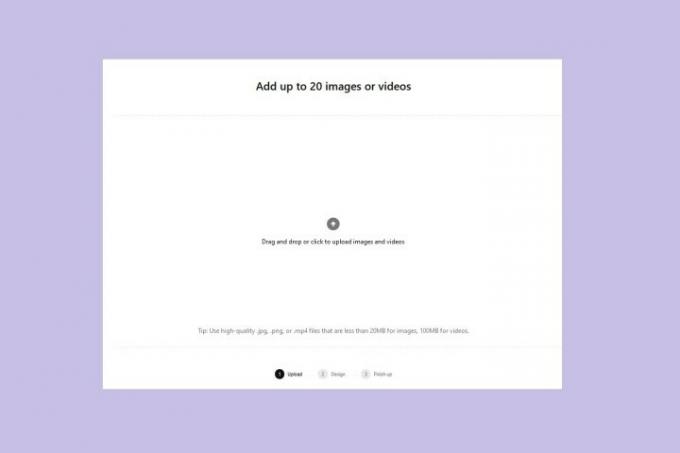
4단계: 이미지와 동영상을 업로드하고 나면 다음 페이지로 이동하게 됩니다. 페이지 디자인 화면. 업로드한 각 이미지나 동영상은 아이디어 핀의 "페이지"입니다. 이 화면에서는 각 페이지를 편집할 수 있습니다.
텍스트 오버레이 레이어, 이미지 레이어, 배경 레이어의 세 가지 주요 편집 레이어가 있습니다. 텍스트 오버레이 레이어를 사용하면 이미지와 비디오에 사용자 정의 가능한 텍스트를 추가할 수 있습니다. 이미지 레이어를 사용하면 "가장 흥미로운 부분에 집중"할 수 있도록 이미지의 위치를 조정할 수 있습니다. 배경 레이어를 사용하면 이미지의 배경색을 선택할 수 있지만 색상은 비디오 크기를 조정하거나 영상.
편집이 완료되면 다음을 선택하세요. 다음.
참고: 아이디어 핀이 게시되면 아이디어 핀 콘텐츠를 더 이상 편집할 수 없습니다. 게시된 후에는 게시할 보드나 참여 설정과 같은 제한된 설정만 편집할 수 있습니다.

5단계: 이제 당신은 마무리 손질 아이디어 핀 빌더 화면입니다. 이 화면에서는 제목이나 주제 태그를 포함하여 아이디어 핀에 대한 중요한 정보를 입력하게 됩니다. 또한 아이디어 핀을 추가할 Pinterest 보드를 선택하게 됩니다.
또한 이 화면에서는 다른 사람들이 귀하의 아이디어 핀에 댓글을 달 수 있는지 여부를 선택하고, 재료나 소모품 등에 대한 템플릿을 선택하거나, 쇼핑 추천을 활성화할 수 있습니다.
선택 시사 버튼을 눌러 완성된 아이디어 핀의 미리보기를 확인하세요.
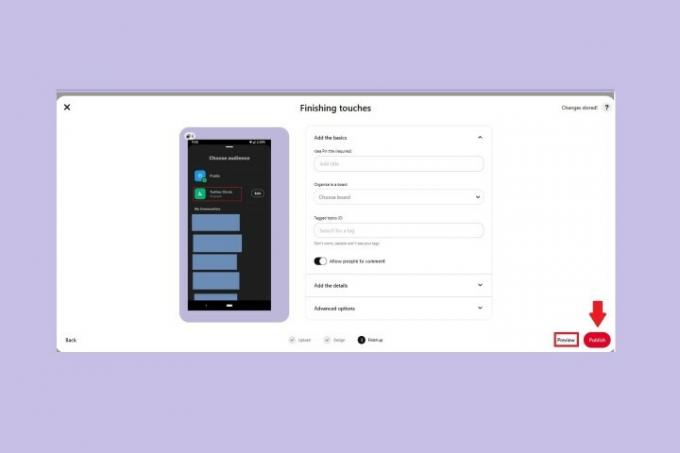
6단계: 미리보기를 종료하려면 아무 곳이나 클릭하세요. 미리보기에서 아이디어 핀의 모양이 마음에 들었다면 게시 단추.
그게 다야. Pinterest 데스크톱 웹사이트에 아이디어 핀이 생성되었습니다!
Pinterest에 게시하는 방법: 모바일 앱을 통해 아이디어 핀 만들기
Pinterest 모바일 앱에서도 아이디어 핀을 만들 수도 있습니다. 그렇게 하는 방법은 다음과 같습니다.
1 단계: 모바일 기기에서 Pinterest 앱을 열고 더하기 기호 상.
2 단계: 나타나는 메뉴에서 다음을 선택하세요. 아이디어 핀.
3단계: 다음 화면에서는 앱을 사용해 동영상을 녹화하거나, 앱을 사용해 사진을 찍거나, 기기에서 사진이나 동영상을 업로드하는 세 가지 방법 중 하나로 아이디어 핀 콘텐츠를 만들 수 있습니다.
비디오 녹화: 선택하여 수행할 수 있습니다. 동영상 그리고 빨간색을 선택하면 기록 단추. 최대 60초까지 녹음할 수 있습니다. 선택 멈추다 녹음을 중지하려면 버튼(빨간색 사각형)을 누르세요.
사진 찍기: 선택하다 사진 그리고 흰색 원 사진을 찍으려면 아래 버튼을 누르세요.
기존 사진이나 비디오 업로드: 선택 정사각형 아이콘을 클릭하세요. 정사각형에는 기기 사진 중 하나의 더 작은 버전이 있어야 합니다. 그런 다음 선택 다음.
모든 경우에 콘텐츠 업로드 또는 캡처가 완료되면 다음을 선택하세요. 다음.
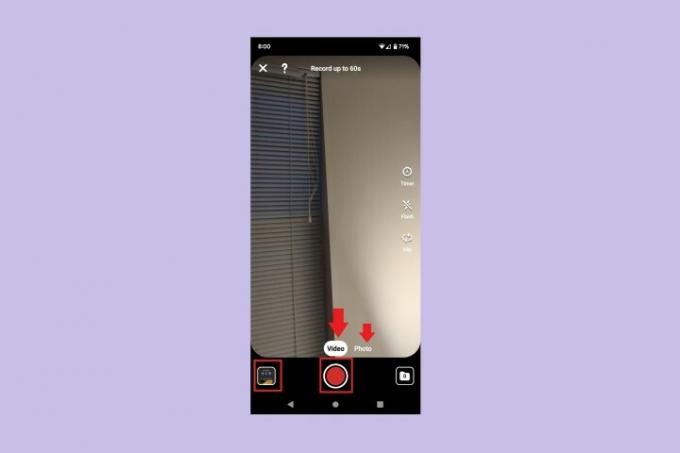
4단계: 다음 화면에서는 아이디어 핀의 페이지(별도의 이미지 또는 비디오) 순서를 변경하고, 페이지를 삭제하거나, 페이지를 복제하거나, 페이지를 추가할 수 있습니다.
개별 페이지를 선택하면 편집할 수 있으며, 바꾸기, 텍스트, 스티커, 색상 등 편집 도구가 있는 화면이 표시됩니다. 선택하다 완료. 다음 중 하나를 선택해야 할 수도 있습니다. 뒤쪽에 장치의 버튼을 누르거나 화면 상단의 페이지 수 아이콘을 누르면 아이디어 핀의 모든 페이지로 돌아갈 수 있습니다.
페이지 조정 및 편집이 완료되면 다음.
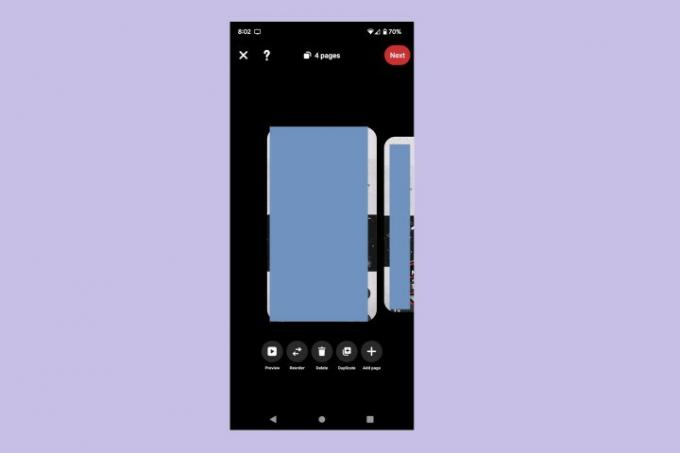
5단계: 에 마무리 손질 화면에서 아이디어 핀에 대한 세부 정보를 입력하고 보드를 선택한 다음 아이디어 핀 설정을 조정해야 합니다.
제목을 추가하세요. 언급할 재료, 소모품 또는 기타 참고 사항이 있는 경우 세부 정보 템플릿을 선택합니다. Pinterest 보드를 선택하세요. 아이디어 핀의 주제 태그를 선택하세요. ~ 안에 고급 설정에서 참여 설정을 조정하거나(댓글 또는 새로운 테이크 허용) 쇼핑 추천을 활성화할 수 있습니다.
완료되면 다음을 선택하세요. 게시.
그게 다야! Pinterest 모바일 앱에서 아이디어 핀을 만드셨습니다.
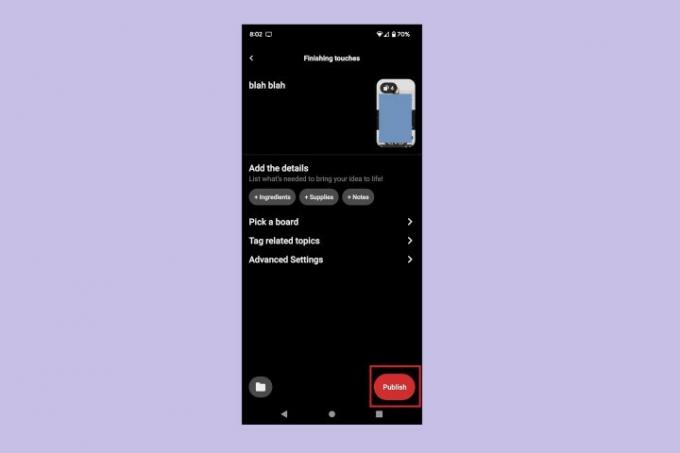
편집자의 추천
- 최신 게시물을 표시하도록 Facebook 피드를 설정하는 방법
- 무료 신원 조사를 실행하는 방법
- YouTube에 Shorts 동영상을 게시하는 방법
- TikTok의 보이스 체인저 사용 방법
- BeReal 게시물을 삭제하는 방법